Kwave è in grado di registrare dati audio da diverse fonti, con tutte le frequenze, i formati e gli altri modi supportati dalla tua scheda audio. Attualmente Kwave registra tramite la vecchia interfaccia sonora OSS, e dalla versione 0.7.4 anche tramite la più recente e potente interfaccia ALSA, scelta preferita per il kernel linux 2.6.
Si accede alla registrazione dal menu → .
Ecco una schermata della finestra di registrazione di Kwave, che mostra la prima pagina con i controlli di registrazione durante una sessione di registrazione. Come in tutte le finestre di Kwave puoi ottenere aiuto o vedere suggerimenti per i controlli.
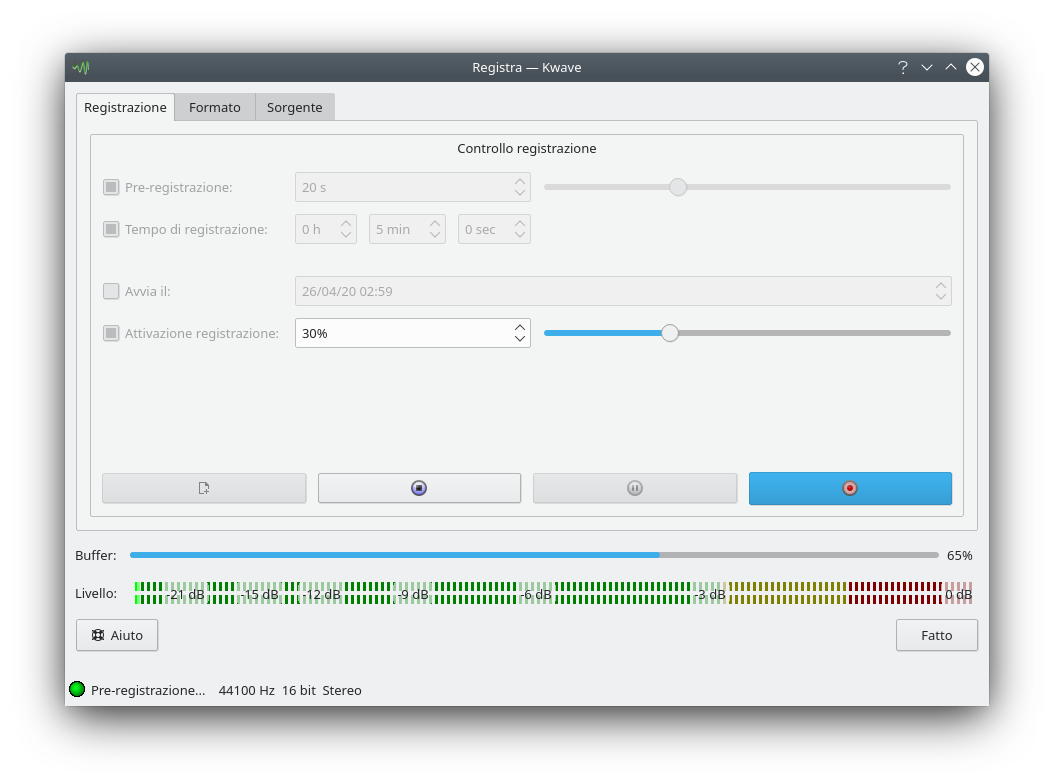
Qui sono presenti i controlli seguenti:
Pre-registrazione: se la funzione di pre-registrazione di Kwave è abilitata ed è avviata la registrazione, Kwave registra in un buffer interno lungo qualche secondo. Se premi di nuovo il pulsante (
 ), allora la registrazione viene avviata realmente, e sono mantenuti anche i dati di pre-registrazione già registrati. Questo è utile, per esempio, se vuoi registrare il tuo brano preferito dalla radio, ma ti rendi conto troppo tardi che esso è già iniziato. In questo caso puoi ancora premere il pulsante di registrazione e ottenere l'inizio del brano da ciò che Kwave aveva pre-registrato prima, in modo da non perdere più un inizio.
), allora la registrazione viene avviata realmente, e sono mantenuti anche i dati di pre-registrazione già registrati. Questo è utile, per esempio, se vuoi registrare il tuo brano preferito dalla radio, ma ti rendi conto troppo tardi che esso è già iniziato. In questo caso puoi ancora premere il pulsante di registrazione e ottenere l'inizio del brano da ciò che Kwave aveva pre-registrato prima, in modo da non perdere più un inizio. Tempo di registrazione: se volessi limitare nel tempo la lunghezza della registrazione, puoi attivare questa impostazione e selezionare un tempo per la registrazione in ore, minuti e secondi. Se l'opzione non è abilitata, la registrazione sarà attiva fino a quando non premerai il pulsante (
 ).
). Avvia il: se questa impostazione è attivata, puoi impostare la data e l'ora dell'inizio di registrazione. Se il tempo che configuri è passato, la registrazione inizierà immediatamente.
Attivazione registrazione: se abilitato, la registrazione inizia solo se il volume di ingresso oltrepassa un certo limite, il quale può essere definito da 0 a 100% del più alto volume possibile di ingresso. Questo è utile se non vuoi registrare il silenzio iniziale (Suggerimento: combina questa opzione con la funzione di pre-registrazione sopra citata per catturare anche alcuni secondi prima di raggiungere la soglia di attivazione, in modo da non perdere eventuali dissolvenze in entrata).
Il pulsante (
 ) è attivo quando la registrazione non è in esecuzione o è terminata, in modo da scartare il contenuto del file corrente e iniziare di nuovo.
) è attivo quando la registrazione non è in esecuzione o è terminata, in modo da scartare il contenuto del file corrente e iniziare di nuovo. Il pulsante (
 ) è attivo quando la registrazione o la pre-registrazione è in esecuzione o Kwave è in attesa della soglia di attivazione. Se premuto, l'avanzamento corrente sarà fermato.
) è attivo quando la registrazione o la pre-registrazione è in esecuzione o Kwave è in attesa della soglia di attivazione. Se premuto, l'avanzamento corrente sarà fermato. Il pulsante (
 ) è attivo quando la registrazione è la pre-registrazione è in esecuzione. La prima volta che lo premi, la registrazione sarà fermata e il pulsante inizia a lampeggiare. Quando lo ripremi, il pulsante smetterà di lampeggiare e la registrazione riprenderà immediatamente, senza attendere una soglia di attivazione.
) è attivo quando la registrazione è la pre-registrazione è in esecuzione. La prima volta che lo premi, la registrazione sarà fermata e il pulsante inizia a lampeggiare. Quando lo ripremi, il pulsante smetterà di lampeggiare e la registrazione riprenderà immediatamente, senza attendere una soglia di attivazione. Il pulsante (
 ) avvia la registrazione e, o in alternativa, la pre-registrazione, a seconda delle funzioni abilitate sopra:
) avvia la registrazione e, o in alternativa, la pre-registrazione, a seconda delle funzioni abilitate sopra: Se non sono utilizzati né la pre-registrazione né il livello di attivazione, la registrazione inizia nel momento in cui premi il pulsante di registrazione.
Se la pre-registrazione non è usata ed è impostato un livello di attivazione, la prima pressione farà sì che Kwave attenda il raggiungimento del livello di attivazione. Mentre attendi l'attivazione, puoi forzare l'avvio immediato della registrazione premendo di nuovo il pulsante di registrazione, in caso contrario essa si avvierà automaticamente quando il livello di attivazione viene raggiunto.
Se la pre-registrazione è abilitata, la prima pressione inizia solo la pre-registrazione e la seconda pressione la registrazione vera e propria.